- Strona górna >
- Konfigurowanie różnych ustawień >
- Wybieranie trybu obrazu
Wybieranie trybu obrazu
Przegląd
Możesz wybrać trybu obrazu zgodnie z własnymi preferencjami. Ustawienie [Tryb obrazu] działa zgodnie z ustawieniem [Wybór sceny].
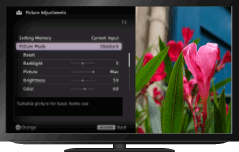
Kroki
Ustaw [Wybór sceny].
Przejdź do stronyNaciśnij przycisk HOME, a następnie za pomocą przycisków
 /
/ wybierz
wybierz  [Ustawienia] u dołu ekranu.
[Ustawienia] u dołu ekranu.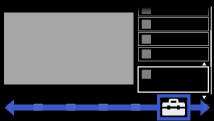
Wybierz
 [Ekran] za pomocą przycisków
[Ekran] za pomocą przycisków  /
/ , a następnie naciśnij przycisk
, a następnie naciśnij przycisk  .
.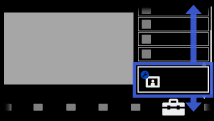
Wybierz [Obraz] za pomocą przycisków
 /
/ , a następnie naciśnij przycisk
, a następnie naciśnij przycisk  .
.Wybierz [Tryb obrazu] za pomocą przycisków
 /
/ , a następnie naciśnij przycisk
, a następnie naciśnij przycisk  .
.Wybierz żądaną opcję za pomocą przycisków
 /
/ , a następnie naciśnij przycisk
, a następnie naciśnij przycisk  .
.
Zwróć uwagę, że opcje zmieniają się w zależności od ustawienia [Wybór sceny]. (np. jeśli ustawienie [Wybór sceny] to [Ogólna], wówczas opcjami w [Tryb obrazu] będą [Żywy], [Standardowy] i [Własny].)
Aby powrócić do ostatnio oglądanego źródła, naciśnij dwukrotnie przycisk HOME.
Dostępne opcje
- [Żywy]
- Polepsza kontrast i ostrość obrazu.
- [Standardowy]
- Zapewnia standardowy obraz dla podstawowego wykorzystywania w domu.
- [Własny]
- Przechowuje preferowane ustawienia użytkownika.
- [Kino 1]
- Zapewnia zawartość filmową do warunków zbliżonych do kinowych.
- [Kino 2]
- Zapewnia zawartość filmową do podstawowego wykorzystywania w domu.
- [Sport]
- Optymalizuje jakość obrazu pod kątem programów sportowych.
- [Gra-Standard]
- Zapewnia standardowy obraz, odpowiedni do gier.
- [Gra-Oryginalny]
- Dostosowuje obraz gry odpowiednio do preferencji użytkownika.
- [Grafika]
- Optymalizuje jakość obrazu pod kątem oglądania grafiki.
- [Zdjęcie-Żywy]
- Zwiększa kontrast, ostrość i podkreśla barwy zdjęć.
- [Zdjęcie-Standard]
- Optymalizuje jakość obrazu pod kątem zdjęć.
- [Zdjęcie-Oryginalny]
- Zwiększa wizualne ciepło fotografii.
- [Zdjęcie-Własny]
- Dostosowuje szczegółowe ustawienia wyświetlania zdjęć i zapisuje preferowane ustawienia.
- [Animacja]
- Optymalizuje jakość obrazu pod kątem animacji.

